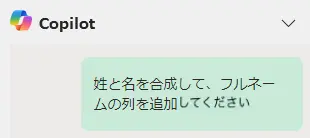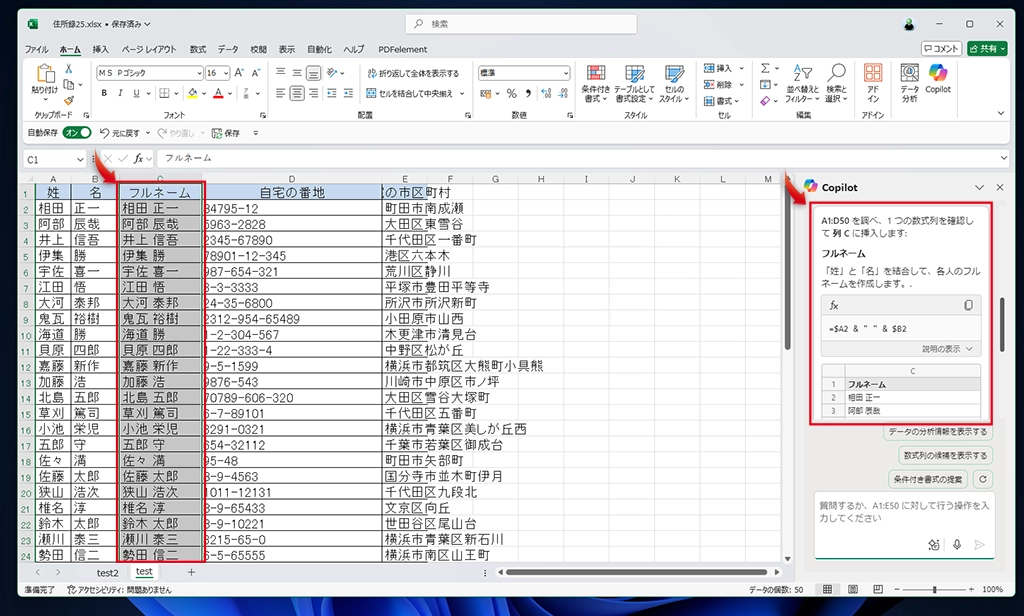表を見やすくする
ExcelでのCopilotの基本的な使い方を紹介しよう。表はテーブル形式にしてから使うのが基本だ。表を元にプロンプトを記載してもうまく答えてくれない場合は、まずテーブル形式に切り換えてから作業しよう。
ここでは、「表を見やすくしてほしい」という命令をしている。多少は見やすくなったが、これに価値があるかどうかは使う人の判断次第だろう。もし、色味が気に入らなければ、Copilotに「テーブルの色を変えて」と指示すればいい。ただ素晴らしいのは、どのように作業すればいいかがわからなかった機能をうまく使ってくれている。また、わかっていたとしても加工するのには手間がかかるので、一瞬で完了するのは嬉しい限りだ。
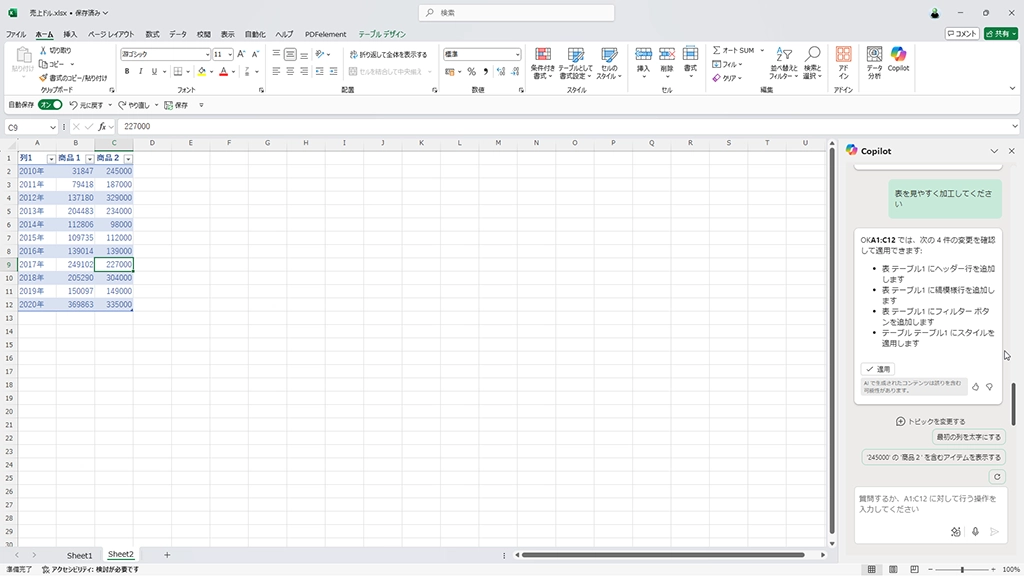
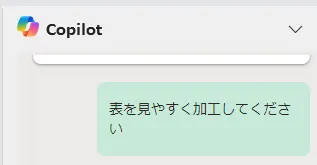
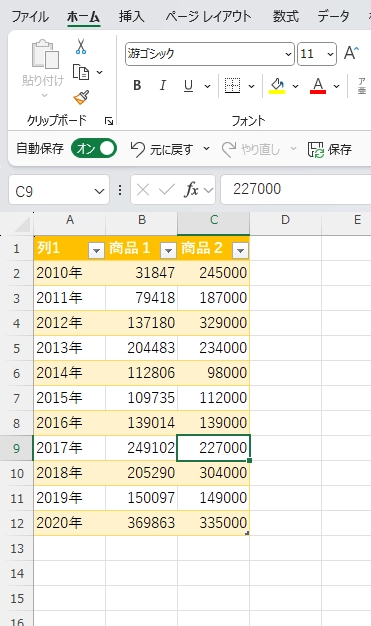
表示形式の変更も簡単
続いて、データをドル建てに変更してもらった。要は、表示形式を変更しただけなので、知っている人は手作業の方が早い。だが、知らない人にとっては、神機能に見えるだろう。もちろん、他の機能もCopilotに代行してもらえるものは多い。
さらに、表が巨大になると範囲指定だけでも面倒なので、まとめて一気に処理してくれるCopilotはありがたい。
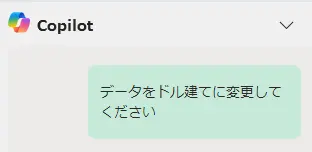
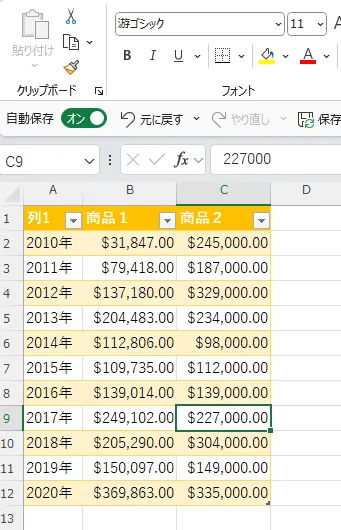
姓名をくっつけた
続いて、こちらもよくある姓・名を合成させる作業をCopilotに頼んだ。挿入すべき列も指定したので、一発で作業が完了した。操作方法を知っている人でも、このやり方の方が手っ取り早いと感じるだろう。Copilotを使いこなすことが省力化のカギであることは間違いない。
なお、次回はデータを生成していく。